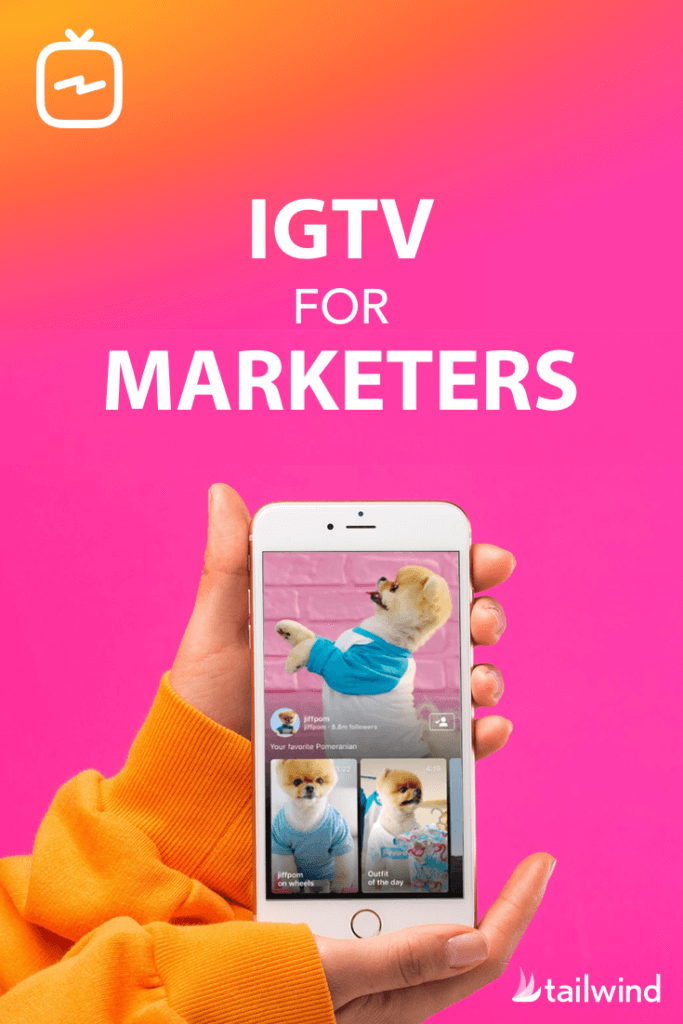Полное руководство по IGTV: как публиковать + идеи для привлечения внимания
Опубликовано: 2020-05-26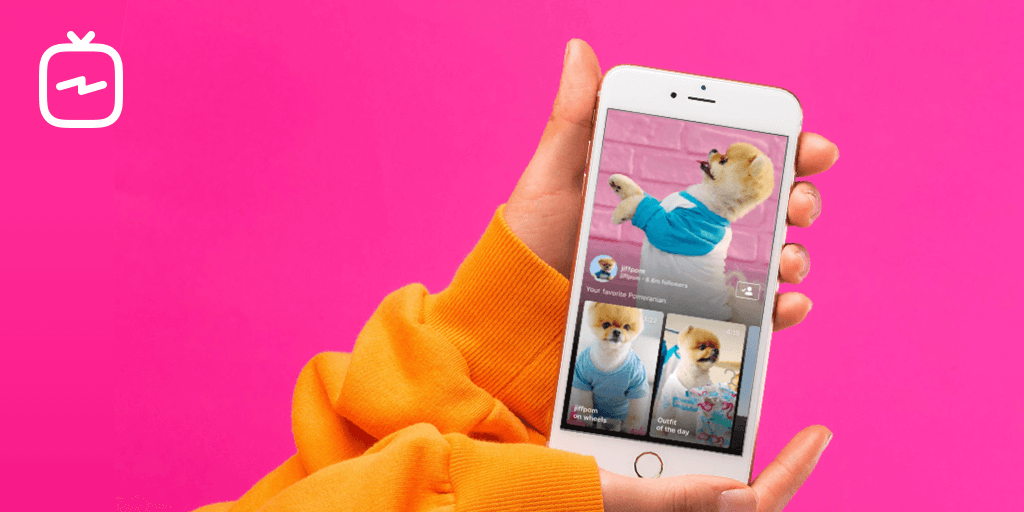
Мечтаете создать подробный видеоконтент для своих подписчиков в Instagram, но вам мешают короткие сроки Instagram Stories и постов? Ты не один. Трудно продемонстрировать все свои блестящие знания в 15-секундном ролике.
К счастью, IGTV — это решение для создания длинного контента, и благодаря нескольким ключевым обновлениям в 2019 и 2020 годах использовать его стало проще, чем когда-либо!
Что такое IGTV?
IGTV или Instagram TV — это расширенная видеоплатформа для создателей контента Instagram. Он создан для длинного контента с минимальным требованием 15 секунд видео и максимальной продолжительностью 10 минут для обычных пользователей.
Где находится канал IGTV?
Когда пользователь Instagram создаст канал и опубликует хотя бы одно видео, вы увидите новую вкладку в его профиле Instagram со значком телевизора. Нажав на эту вкладку, вы увидите все видео, которые они добавили на свой канал IGTV!
Кто может использовать IGTV?
IGTV — это бесплатная функция, которую может использовать любой пользователь Instagram , независимо от того, есть ли у вас личная учетная запись, учетная запись автора или бизнес-аккаунт Instagram!
Ограничений по использованию нет. Вам не обязательно иметь определенное количество подписчиков, хотя учетные записи Instagram с 10 000 подписчиков или проверенные учетные записи Instagram пользуются некоторыми специальными привилегиями. Главное — это возможность загрузить 60-минутное видео!
Все остальные ограничены видео продолжительностью до 10 минут.
Хотите быстрее увеличить количество подписчиков в Instagram? Получите этот бесплатный контрольный список для 16 быстрых и простых побед, которые вы можете сразу же использовать для создания аудитории.
Итак, почему вы должны серьезно подумать о создании контента для Instagram TV?
Видео — это мощный маркетинговый инструмент, который служит множеству целей контент-стратегии. Фактически, в 2019 году 87% предприятий используют видео в качестве маркетингового инструмента, а 83% маркетологов заявили, что видео дает им хорошую отдачу от инвестиций (ROI).
Как вы используете IGTV?
Хм… в конце концов, в этом видео может быть что-то особенное, особенно когда речь идет о вашей маркетинговой стратегии в Instagram! Вы можете использовать Instagram TV, чтобы:
- Демонстрация знаний
- Специализированные продукты
- Предлагайте заглянуть за кулисы и
- Предложите краткий обзор чего-то нового и захватывающего!
Теперь, когда вы знаете, какую жизненно важную роль он может сыграть в вашей маркетинговой стратегии в социальных сетях, давайте посмотрим, как настроить свой собственный канал и как публиковать видео IGTV!
Как опубликовать в IGTV за 7 шагов
Настройка и использование Instagram TV очень просты, а платформа доступна с мобильных и настольных компьютеров. Всего есть семь шагов, чтобы загрузить видео IGTV на свой канал, хотя некоторые из них вы можете пропустить!
Мы расскажем, как загружать видео от начала до конца, выполнив следующие шаги:
- Выберите видео из фотопленки
- Выберите обложку
- Создайте заголовок и описание
- Добавьте свое видео в серию (необязательно)
- Разместите предварительный просмотр вашего видео IGTV в своей ленте.
- Отметьте бизнес-партнеров в своем видео (необязательно)
- Разместите свое видео и следите за IGTV Insights
Давайте погрузимся в каждый из этих шагов с объяснением ниже!
Шаг первый: выберите видео из фотопленки
Раньше единственный способ добавить видео на свой телеканал в Instagram — это использовать отдельное приложение IGTV на мобильном устройстве или на компьютере.
Однако Instagram обновил рабочий процесс. Поэтому, если вам интересно, как загрузить видео в IGTV, вы можете добавить видео в IGTV прямо из приложения Instagram! Вот как:
- Откройте приложение Instagram на телефоне и нажмите « Добавить публикацию» .
- Выберите видео из фотопленки
- Нажмите « Далее ».
- Во всплывающем меню нажмите « Длинное видео» .
- Нажмите « Продолжить».
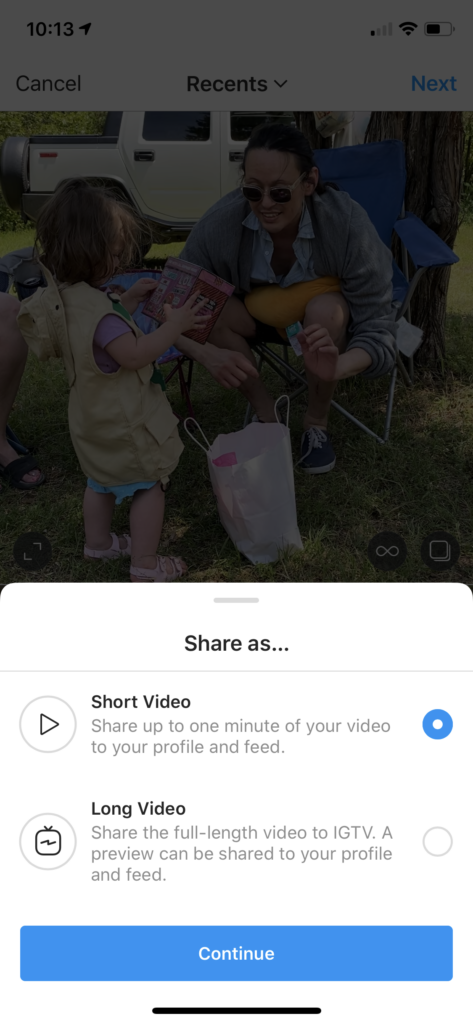
Шаг второй: выберите обложку для вашего видео IGTV
Привлекательная, привлекательная обложка для видео IGTV может существенно повлиять на количество просмотров. Имея это в виду, вы должны выбрать четкое, привлекательное изображение, которое приглашает зрителей посмотреть!
Instagram позволяет выбрать обложку для вашего видео одним из двух способов: вы можете выбрать неподвижное изображение из любого места вашего видео или загрузить обложку из фотопленки .
Если вы решите загрузить изображение для обложки IGTV, убедитесь, что файл имеет соотношение сторон 1:1,55 (420 пикселей на 654 пикселей).
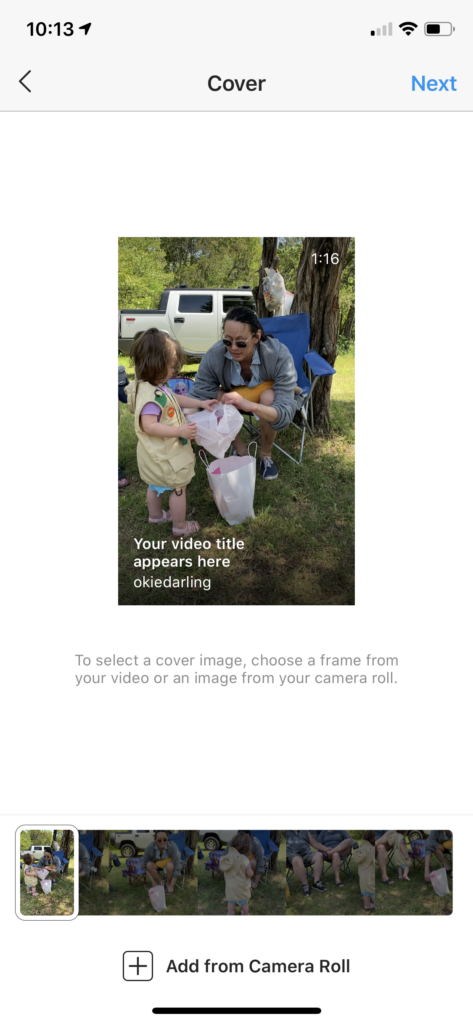
Шаг третий: добавьте заголовок и описание к вашему видео IGTV
У вас есть возможность добавить заголовок и описание к вашему видео IGTV. Ваш заголовок должен ясно сообщать браузерам, о чем ваше видео, в 75 символах или меньше .
Убедитесь, что ваш заголовок четкий, точный и позволяет вашей аудитории понять, что их ждет! Вы можете пролить больше света на содержание видео в своем описании.
Здесь у вас гораздо больше возможностей для маневра, чтобы описать свое видео, отметить соавторов и добавить хэштеги. Просто убедитесь, что ваше описание IGTV не превышает 2200 символов!
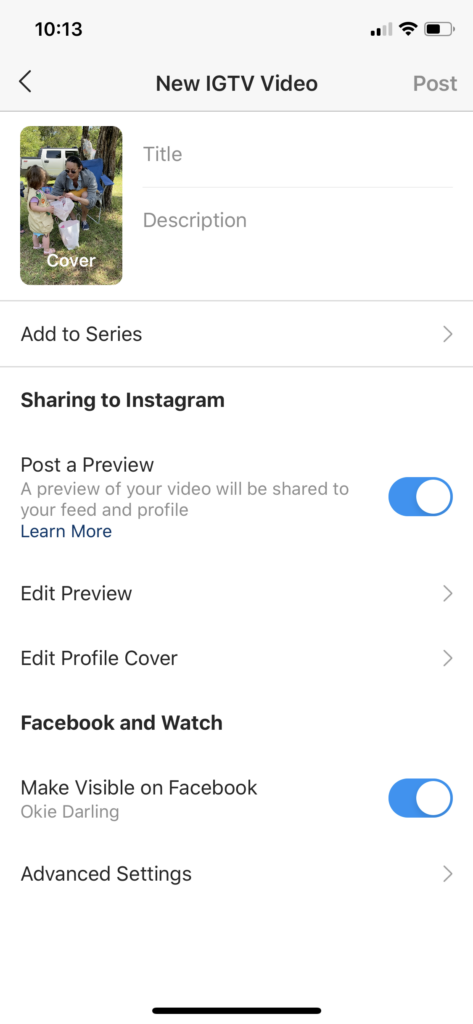
Когда зрители нажимают на ваш канал IGTV, они увидят названия видео на вашей обложке. Нажав на видео и на стрелку вниз рядом с заголовком, вы увидите описание вашего видео.
Шаг четвертый: добавьте свое видео в серию IGTV
IGTV Series — это новая функция, которая позволяет вам создавать несколько сериалов на вашем канале IGTV.
Это полезный способ организовать ваши видео вокруг центральной темы или темы!
Вот что нужно сделать, чтобы создать серию IGTV:
- На экране публикации нажмите « Добавить в серию» .
- Нажмите «Создать свою первую серию».
- Добавить название серии
- Добавьте описание серии (необязательно)
- Нажмите « Создать ».
Теперь на экране публикации вы увидите «[Название серии] Эпизод 1» под заголовком «Добавить в серию»!
Вы можете использовать этот же шаг, чтобы создать новую серию на своем канале IGTV, когда захотите.
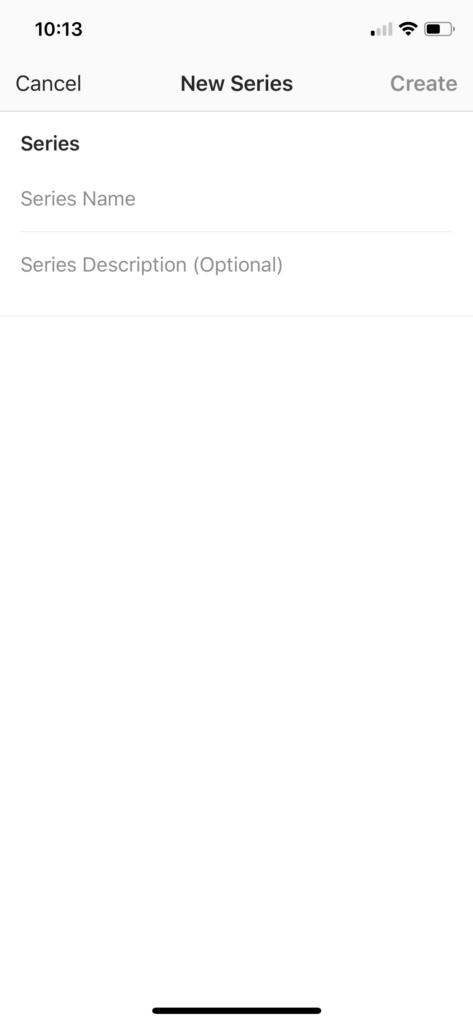
Шаг пятый: добавьте превью IGTV в ленту Instagram
Теперь вы можете опубликовать предварительный просмотр в своем профиле, чтобы привлечь больше внимания к вашему контенту!
Прежде чем нажать «Опубликовать», убедитесь, что вы дважды проверили обложку своего профиля и превью!
Это важный шаг, так как соотношение 1:1,55 видео IGTV будет сокращено до квадратов 1:1, чтобы поместиться в вашу ленту.
Если вы не проверите предварительный просмотр, вы рискуете получить неуклюжий кадр, который обрезает детали или нечетко показывает центральную точку видео. Вот как редактировать оба:
Как отредактировать обложку вашего предварительного просмотра ленты IGTV
- На экране публикации выберите « Редактировать обложку профиля».
- Нажмите и удерживайте изображение профиля
- Переместите палец в любом направлении, чтобы настроить то, что показано в кадрированном предварительном просмотре.
- Используйте два пальца, чтобы увеличить или уменьшить масштаб
- Нажмите Сохранить
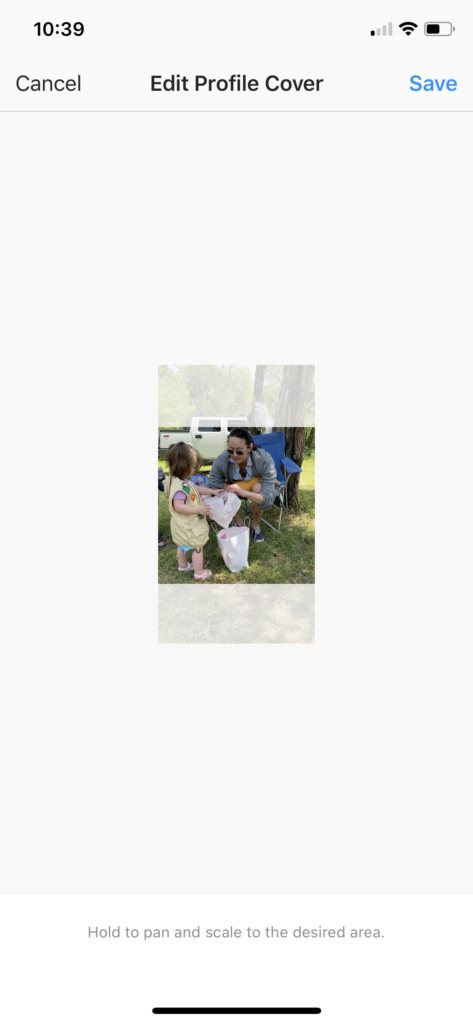
Как редактировать предварительный просмотр ленты IGTV
Редактирование предварительного просмотра ленты IGTV по сути такое же, как и редактирование обложки предварительного просмотра!
- На экране публикации выберите « Редактировать предварительный просмотр ».
- Нажмите и удерживайте свое видео, чтобы настроить кадрирование в обрезанном предварительном просмотре.
- Посмотрите 15-секундное видео до конца, чтобы убедиться в правильности кадрирования.
- Нажмите Сохранить
Вы можете включать и выключать параметр «Предварительный просмотр», переключая переключатель на экране «Публикация». Вы также можете поделиться своим видео IGTV с прикрепленным профилем Facebook с этого экрана!
Шаг шестой. Отметьте бизнес-партнеров в брендированном контенте.

Стремясь дать создателям возможность монетизировать свой контент с помощью спонсорства в Instagram от деловых партнеров, теперь вы можете отмечать деловых партнеров в своих видео IGTV!
Чтобы пометить делового партнера в своем фирменном контенте, перейдите в раздел « Дополнительные настройки » на экране «Публикация».
Вы увидите опцию « Отметить бизнес-партнера » . Здесь вы можете выполнить поиск или коснуться имени пользователя Instagram вашего делового партнера, и ваше видео будет содержать метку с надписью «Платное партнерство с [Бизнес-партнером]».
Это также позволяет компаниям просматривать показатели вашего поста!
Шаг седьмой: разместите свое видео в IGTV и следите за своими выводами
Теперь, когда вы выполнили все шаги, пришло время опубликовать свое видео!
IGTV Insights поможет вам оценить эффективность ваших видео и ваш подход к маркетингу на платформе. Чтобы перейти к Insights, выберите свое видео и нажмите кнопку «…» в нижней левой части экрана.
Во всплывающем меню выберите IGTV Insights. Вот что нужно искать:
- Вовлеченность . В этом разделе вы увидите общее количество просмотров, лайков и комментариев к вашему видео.
- Удержание аудитории: в этом разделе вы найдете средний процент просмотров . Это среднее число процентов вашего видео, просмотренного во время всех воспроизведений.
На линейной диаграмме в этом разделе вы можете увидеть, когда именно ваша аудитория начала убывать, с начала видео, с середины видео и с конца.
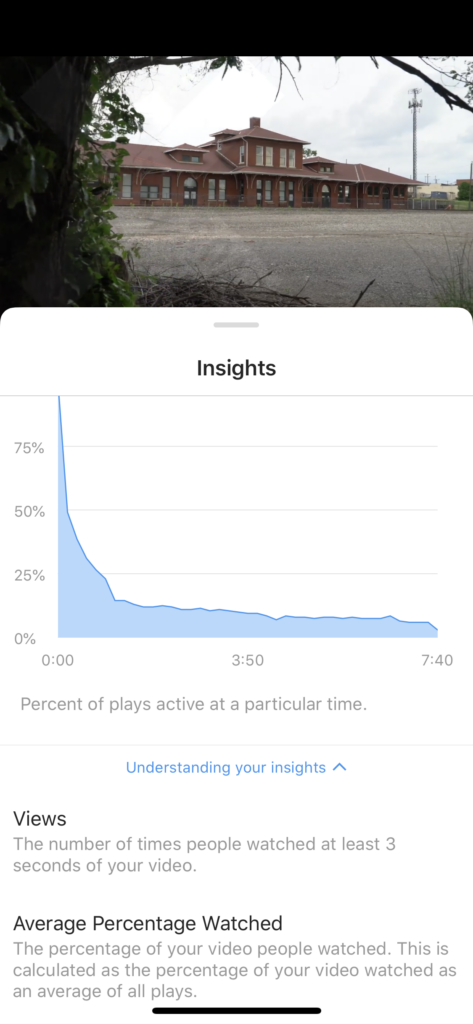
Размер видео IGTV и требования, которые необходимо знать
Когда IGTV только запустился, создатели могли снимать только вертикально, что разочаровало многих пользователей платформы.
К счастью, Instagram прислушался к отзывам и в конечном итоге разрешил пользователям загружать видео с горизонтальной ориентацией. Зрителям просто нужно повернуть свои телефоны, чтобы увидеть полноэкранную версию!
Поскольку у вас есть несколько вариантов, когда дело доходит до видео, которое вы можете загрузить, это удобно для размеров видео в Instagram и размеров, необходимых для каждого. Во-первых, давайте поговорим о технике:
Спецификации видео IGTV и требования к файлам
- Ваше видео должно быть в формате файла MP4 для загрузки
- Видео должно иметь минимальную частоту кадров 30 кадров в секунду.
- Минимальное разрешение, необходимое для загрузки IGTV, составляет 720 пикселей .
- Максимальный размер файла для видео продолжительностью до 10 минут – 650 МБ.
- Максимальный размер файла для видео продолжительностью до 60 минут – 3,6 ГБ.
- Ваше видео IGTV должно длиться не менее 15 секунд, но не более 10 минут (если вы не прошли проверку!)
Соотношения сторон и размеры видео IGTV
- Соотношение сторон видео по вертикали: 9:16 (такое же, как в историях!)
- Соотношение сторон пейзажного видео: 16:9
Маркетинговые советы по вовлечению + охвату на IGTV
Создать канал и загрузить свои видео IGTV очень просто, но настоящая хитрость в том, чтобы заставить этот инструмент работать для вашей маркетинговой стратегии, заключается в мельчайших деталях.
Помните о наших полезных советах по Instagram TV, планируя свое видео, чтобы охватить более широкую аудиторию и привлечь трафик!
Добавьте хэштеги к вашему описанию IGTV
Знаете ли вы, что хэштеги, которые вы используете в своем описании, помогают вашим видео IGTV появляться на переднем плане и по центру на страницах исследования?
Мало того, Instagram представил раздел IGTV на странице «Обзор»!
Эта специальная вкладка позволяет пользователям находить популярные видео IGTV, которые соответствуют их интересам, и увеличивает ваши шансы привлечь новую аудиторию, когда вы попадете на нее!
Хэштеги могут помочь вам в этом. Использовать хэштеги легко. Просто добавьте их в описание видео так же, как вы делаете это для подписей в Instagram!
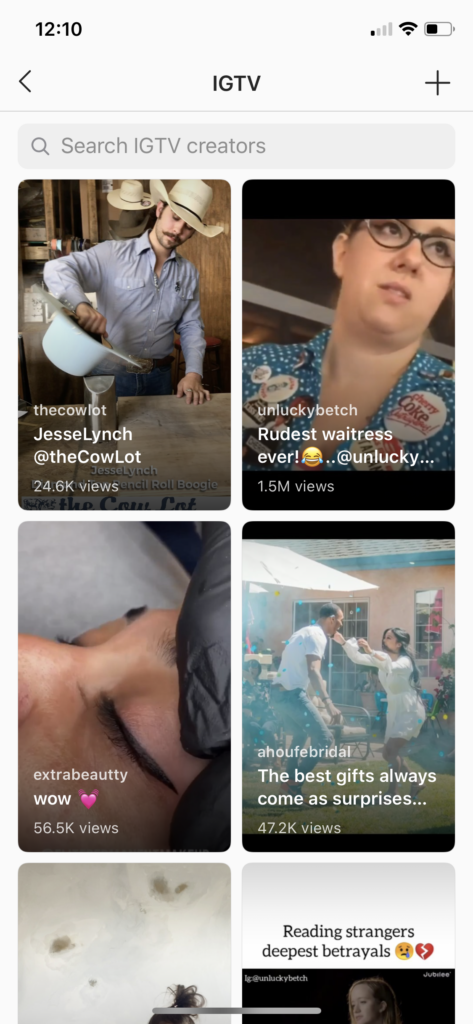
Вам нужно тщательно спланировать соответствующие хэштеги, которые вы используете для своего видео, чтобы убедиться, что оно появляется в правильных поисковых потоках.
Если у вас есть Tailwind для Instagram, вы можете использовать наш удобный инструмент Hashtag Finder для поиска и сохранения списков лучших хэштегов для вашего контента в Instagram.
Вы можете скопировать этот список в описание своего видео IGTV, чтобы увеличить шансы на попадание на страницу «Изучение» или на верхнюю часть страницы IGTV!
У вас еще нет Tailwind? Не беспокойтесь — нажмите здесь, чтобы получить бесплатную пробную версию Tailwind для Instagram . Кредитная карта не требуется!
Создайте кликабельный призыв к действию в видео IGTV
Один из наших любимых маркетинговых приемов для IGTV — включение гиперссылки на URL-адрес в описание видео. Любая ссылка, которую вы добавляете в свое описание IGTV, становится гиперссылкой, что означает, что зрители могут перейти на страницу продукта, сообщение в блоге или другой ресурс прямо из вашего видео!
Имейте в виду, что если вы поместите URL-адрес в описание своего видео, вы должны упомянуть его хотя бы один раз, если не несколько раз, в своем видео и побуждать зрителей щелкнуть ссылку.
Это связано с тем, что описание скрыто от просмотра, пока пользователи смотрят ваше видео IGTV.
Если вы не обращаете внимание зрителей на наличие вашей удобной ссылки, они могут ее и не заметить!
Найдите лучшее место в длине видео IGTV
Десять минут — это значительное время для ваших зрителей, особенно если они просто просматривают свою ленту в Instagram, когда натыкаются на ваше видео. Убедитесь, что длина вашего контента соответствует цели.
Если вы не уверены, что ваш контент слишком длинный, проверьте IGTV Insights, чтобы узнать, как ваша аудитория реагирует на ваш контент.
Если ваша аудитория просматривает только 25% вашего десятиминутного шедевра, прежде чем перейти к чему-то другому, это может быть признаком того, что вам следует сокращать свои видео в будущем.
Конечно, могут быть случаи, когда вам нужны все десять минут, чтобы донести свой контент наилучшим образом.
Попробуйте дополнить свое длинное видео графикой, увлекательными тезисами и постоянными действиями, чтобы заинтересовать зрителей!
Добавьте субтитры к вашему видео IGTV
Добавление субтитров — удивительно эффективный способ удержать аудиторию. В конце концов, большинство пользователей Instagram просматривают, когда их громкость низкая или отключена.
Если вы добавите подписи к своему видео, они смогут понять, о чем идет речь, и увлечься вашим контентом, не увеличивая громкость.
Поделитесь своим видео IGTV везде
У вас есть несколько инструментов, доступных вам при публикации контента IGTV, в том числе публикация предварительного просмотра в вашей ленте Instagram, публикация на подключенных платформах и добавление ссылки на Instagram Stories!
Превью-видео в Instagram отображаются так же, как пост в вашей ленте. После завершения предварительного просмотра видео приостанавливается, и зритель может нажать «Продолжить просмотр», чтобы продолжить просмотр полного видео.
Вы также можете поделиться своим видео IGTV на подключенной странице Facebook.
Наконец, вы можете создать ссылку на свое видео IGTV в своих историях! Сделать это:
- Откройте истории Instagram
- Добавьте свое фото, видео или текст
- Коснитесь значка «Ссылка » в верхней части экрана.
- Коснитесь + Видео IGTV
- Выберите видео IGTV, которым хотите поделиться
- Нажмите Готово
Вывод: как публиковать в IGTV
К настоящему времени вы так хорошо разбираетесь в советах и хитростях IGTV, что, вероятно, могли бы снять художественный фильм!
Напомним, мы рассмотрели, как загружать видео, выполнив следующие действия:
- Выберите видео из фотопленки
- Выберите обложку
- Создайте заголовок и описание
- Добавьте свое видео в серию IGTV (необязательно)
- Разместите предварительный просмотр в своей ленте Instagram
- Отметьте бизнес-партнеров в своем видео IGTV (необязательно)
- Разместите свое видео и следите за IGTV Insights
Затем мы рассмотрели важные соотношения сторон, которые следует учитывать при загрузке IGTV: соотношение сторон 9:16 для вертикальных видео и соотношение сторон 16:9 для горизонтальных видео!
Наконец, мы поговорили о том, как заставить видео IGTV работать на вас с помощью хороших маркетинговых методов!
Расскажите нам о своем любимом контенте IGTV и о том, как использование этой платформы повысило вашу вовлеченность, в комментариях ниже!
Начните бесплатную пробную версию Tailwind для Instagram!
- Планируйте фото и видео прямо в ленту Instagram с помощью Auto Post.
- Оптимизируйте каждую публикацию для большего вовлечения с помощью SmartSchedule и Hashtag Finder.
- Автоматически скрывайте хэштеги вашего сообщения в первом комментарии, чтобы ваша подпись была чистой и свободной от беспорядка.
- Сделайте свои сообщения более заметными с помощью тегов пользователей и тегов местоположения.
- Анализируйте, что работает в каждой публикации и профиле, с помощью умной аналитики.
Закрепите меня на потом